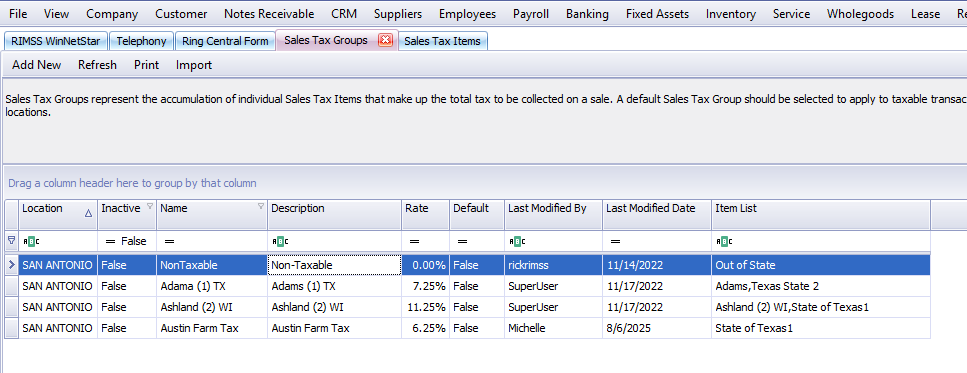À VENIR: Importation EXCEL pour Créer et Mettre à Jour des Groupes de Taxes de Vente
Vous pouvez créer des groupes de taxe de vente par importation EXCEL. Vous pouvez également importer des mises à jour pour des groupes de taxe de vente existants par importation EXCEL. Ces deux fonctions peuvent être réalisées sur une seule importation de feuille de calcul.
Étape 1 - Exporter la liste des groupes de taxe de vente
La première étape pour créer ou mettre à jour des groupes de taxe de vente via l'importation EXCEL dans RIMSS est d'exporter votre liste existante depuis le système.
a. Naviguez vers Compagnie > Taxe de vente > Groupes de taxe de vente

b. Faites un clic droit sur l'en-tête de colonne et ajoutez les colonnes restantes dans un ordre quelconque.

c. Votre grille devrait ressembler à cela après avoir ajouté les colonnes supplémentaires :

d. Cliquez sur Imprimer et exportez la grille au format XLSX.

e. Votre feuille de calcul doit afficher les mêmes en-têtes de colonne que celle ci-dessous, mais sans l'ombrage coloré. Les colonnes ombragées en orange sont les champs que vous avez ajoutés depuis le sélecteur de colonnes à l'étape b.

f. Vous pouvez maintenant mettre à jour les champs de votre grille.
- Colonne Nom :
- Si remplie avec un Nom de Groupe existant dans RIMSS, le système METTRA À JOUR le Groupe de Taxe de Vente.
- Si remplie avec un Nom qui n'existe pas dans RIMSS, le système CRÉERA le Groupe de Taxe de Vente.
- Liste des articles :
- Si vous souhaitez changer la liste des Items de la taxe de vente avec l'importation, vous ajouterez chaque nom d'Item de taxe de vente séparé par des virgules dans ce champ. Le système se mettra à jour que vous ajoutiez ou non un espace entre les Items.
- Colonne de l'Emplacement :
- Cela créera le groupe de taxe de vente dans la l'emplacement saisie. C'est important si vous créez un groupe pour qu'il soit le défaut pour un emplacement spécifique.
- Colonne Inactive :
- Vous pouvez activer ou désactiver des groupes en saisissant True pour désactiver ou False pour activer. Nous ne recommandons pas de désactiver des groupes fiscaux ou des Items qui ont été utilisés précédemment dans le système.
- Modification des données dans la feuille de calcul :
- Si vous ne modifiez pas toutes les lignes du tableau, vous pouvez laisser les lignes inchangées ou les supprimer selon votre préférence. Le système ne mettra à jour aucune donnée qui est inchangée.
- Les colonnes Dernière modification par et Date de dernière modification sont ignorées par l'importation. Vous pouvez exclure ces colonnes si vous le souhaitez.
- Une fois toutes les mises à jour que vous souhaitez effectuer terminées, vous enregistrerez et fermerez la feuille de calcul.
Note : Les taux doivent être saisis dans EXCEL sous forme de pourcentage. Un taux de taxe de vente de 5 pour cent aurait la valeur "0.05" mais serait affiché comme "5.0000%"
Exemple de feuille de calcul exportée :
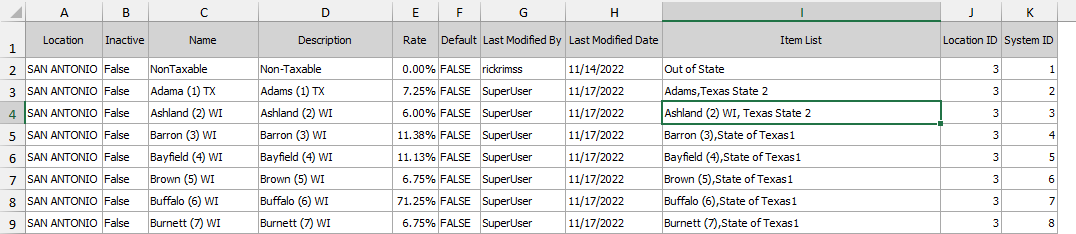
Exemple de feuille de calcul après avoir saisi les informations mises à jour à importer (changement surligné en jaune) :

Étape 2 : Importer la feuille de calcul et mettre à jour les groupes de taxe de vente
a. Naviguez vers Compagnie > Taxe de vente > Groupes de taxe de vente

b. Cela ouvrira la liste des groupes de taxe de vente. Cliquez sur l'option "Importer" en haut à gauche de l'écran.

c. Le système ouvrira la fenêtre contextuelle ci-dessous. Cliquez sur le bouton pour "Sélectionner un fichier à importer".

d. Naviguez jusqu'à la feuille de calcul enregistrée, sélectionnez le fichier et cliquez sur "Ouvrir" pour charger la feuille de calcul dans la fenêtre contextuelle.

e. Le classeur sera maintenant noté sous le champ "Nom du fichier" en haut de la fenêtre contextuelle. Vous devrez cliquer sur le menu déroulant pour "Nom de la feuille" afin de sélectionner la bonne feuille de calcul dans votre classeur. Une fois que vous avez sélectionné la bonne feuille de calcul, cliquez sur "Importer" pour charger les données dans la fenêtre contextuelle.

f. Une fois que les données sont chargées dans votre popup, vous pouvez examiner les informations pour vous assurer qu'il s'agit des bonnes informations pour mettre à jour vos Groupes de Taxes de Vente. Ces modifications sont correctement reflétées, donc je suis prêt à cliquer sur "Transférer les données vers le document".
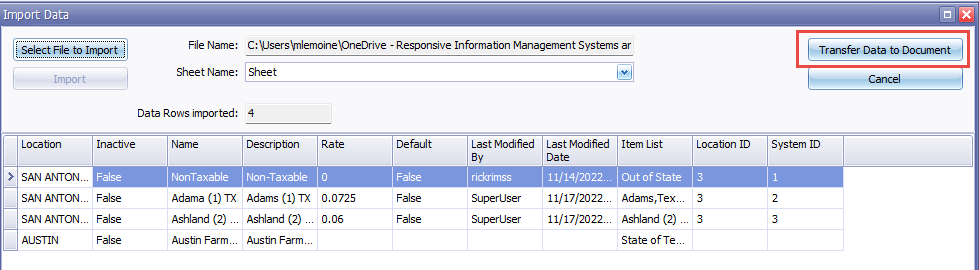
Une fois que le système a écrit les mises à jour, la fenêtre contextuelle se fermera et vous retournerez à la liste des groupes de taxes de vente. À ce stade, vous devez fermer et rouvrir RIMSS pour charger les nouvelles informations sur le groupe de taxes de vente à utiliser sur les documents. Ci-dessous se trouve la liste des groupes de taxes de vente qui reflète maintenant les nouvelles mises à jour, y compris le groupe nouvellement ajouté.